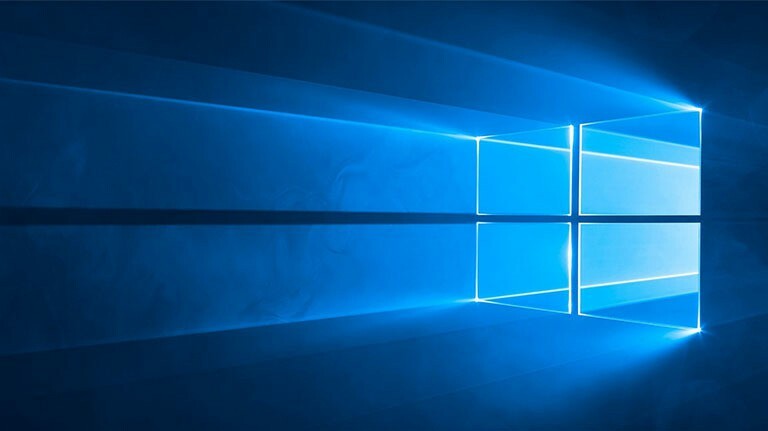- يؤكد بعض المستخدمين أنه لا يمكنهم حماية مستندات Word، بشكل عام في إصدارات Windows 2010 و2013 و2016.
- حاول إلغاء تنشيط ميزة معينة والتحقق من استمرار المشكلة.
- إذا لم تتمكن من حماية مستندات Word، فتأكد من التحقق مما إذا كان برنامج مكافحة الفيروسات يقوم بحظر إجراءاتك.
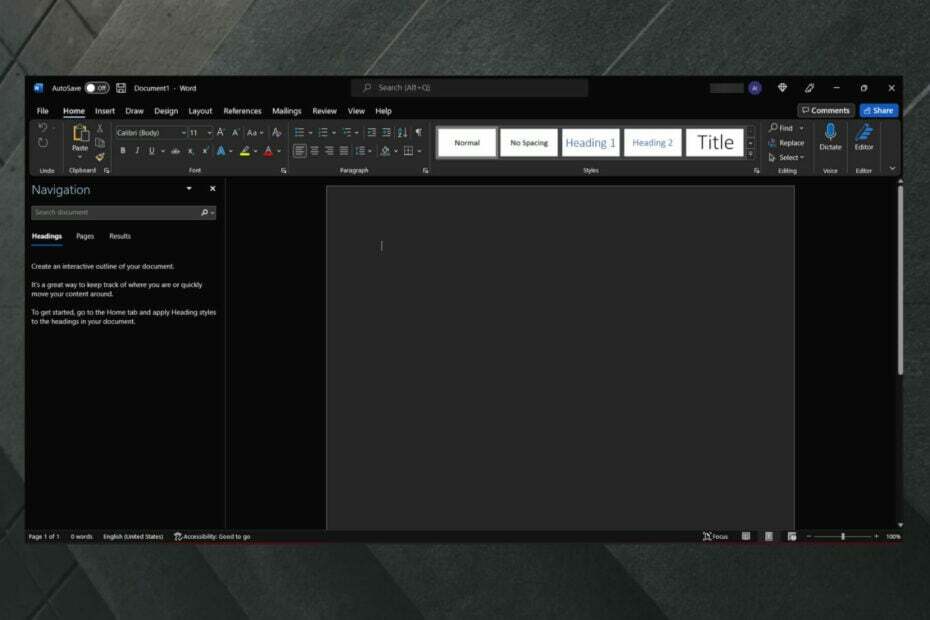
Xالتثبيت بالنقر فوق ملف التنزيل
باتروسينادو
- قم بتنزيل وتثبيت Fortect وجهاز الكمبيوتر الخاص بك.
- تعرف على الأداة y كومينزا وإسكانير.
- انقر هنا إصلاح وقم بتعديل الأخطاء في بضع دقائق.
- الآن, 0 لقد قام المحاضرون بتنزيل Fortect este mes.
من المحتمل أن يكون Microsoft Word واحدًا من بيننا معالجات النص أكثر معرفة في السوق، لكن العديد من المستخدمين أفادوا بأن Word لا يحمي مستنداتهم على أجهزة الكمبيوتر الخاصة بهم.
هذه مشكلة مزعجة للغاية، ولكنك ستكتشف كيفية حلها بطريقة مناسبة في وقت قصير.
لماذا لا أستطيع حماية مستند Word الخاص بي؟
هناك العديد من الأسباب المحتملة التي يمكن أن تكون مسؤولة إذا لم يحرس Word مستندك. استمرار، أذكر بعضًا من أكثر المجتمعات:
- المكملات المعيبة: في بعض الأحيان، لا يمكنك حفظ نسخة من أرشيفك في هذه اللحظة بسبب تكملة الإشعارات من Office. لحل المشكلة، يجب عليك بدء تشغيل Word بطريقة آمنة وإزالة الملحقات.
- تداخل برامج مكافحة الفيروسات: في بعض الحالات، قد يقوم Windows Defender بمنع حماية المستند في مجلداته الصحيحة. من الممكن إلغاء تنشيط بعض الوظائف لحل هذه المشكلة. بدلا من ذلك، يمكنك تغيير واحد منهم أفضل برامج مكافحة الفيروسات لأجهزة الكمبيوتر الشخصية التي تعمل بنظام Windows.
-
نبات الملف الفاسد: إذا لم تتمكن من حماية مستند Word الخاص بك على نظام التشغيل Windows 10، فقد يكون ذلك ممكنًا إن نبات الملف المحدد مسبقًا فاسد. الحل هو تغيير الاسم والسماح لـ Word بإنشاء اسم جديد.
هل يمكنك فعل ذلك إذا لم تتمكن من حماية مستند Word؟
1. Inicia Word en Modo Seguro
- تأكد من أن Word جاهز تمامًا.
- الآن، يجب عليك تحديد موقع الوصول المباشر إلى Word. للقيام بذلك، اضغط على لوحة مفاتيح Windows، واكتب Word، ثم انقر فوق الزر الأيمن في النتيجة الأولية ثم التحديد فتح موقع الأرشيف.
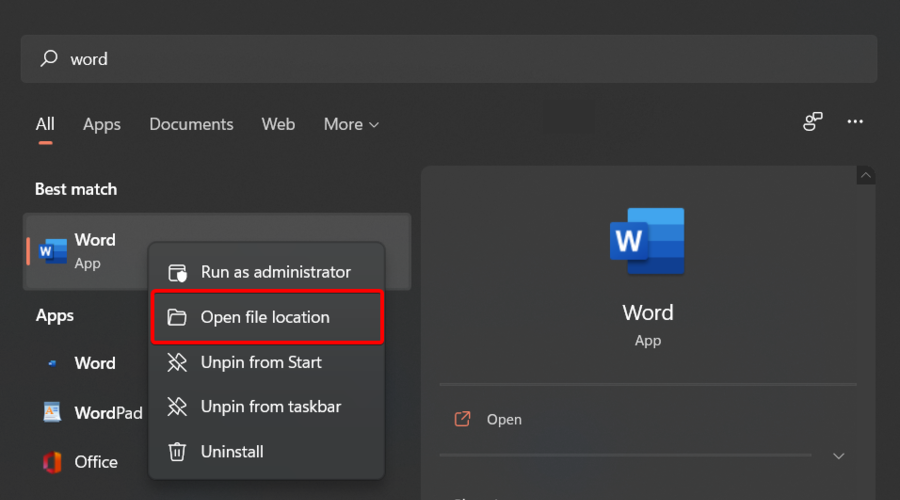
- قم بتشغيل الوصول المباشر إلى Word، واضغط على لوحة المفاتيح واستمر في الضغط عليها كنترول قم بنقرة مزدوجة على Word.
- إذا أردت تأكيد رغبتك في بدء Word في الوضع آمن.
إذا لم يقم Word بحماية مستنداتك على مكتبك أو في أي دليل على جهاز الكمبيوتر الخاص بك، فستكون المشكلة مرتبطة بأحد الملحقات الإضافية.
لحل المشكلة، قم ببدء تشغيل Word بطريقة آمنة. إذا لم تظهر المشكلة في الوضع الآمن، فمن المحتمل أن تكون مرتبطة بملحقاتنا.
يمكنك حل هذا اللغز وتفكيك العناصر الإضافية الإشكالية. هذا بسيط جدًا، ويمكنك متابعة هذه الخطوة:
- في كلمة، و أرشيفو.

- ديرجيت أ خيارات.
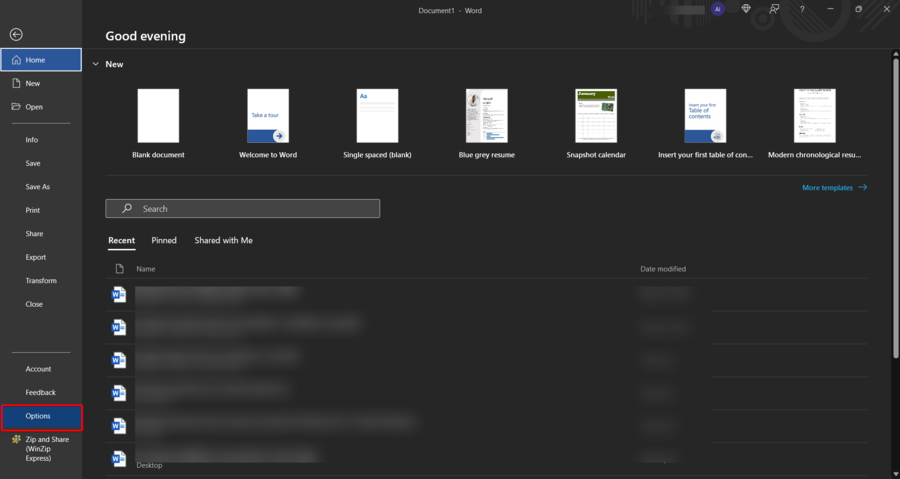
- الآن، اختر المكملات غادر اللوحة واضغط على الزر إير… جونتو أ المكملات كوم.
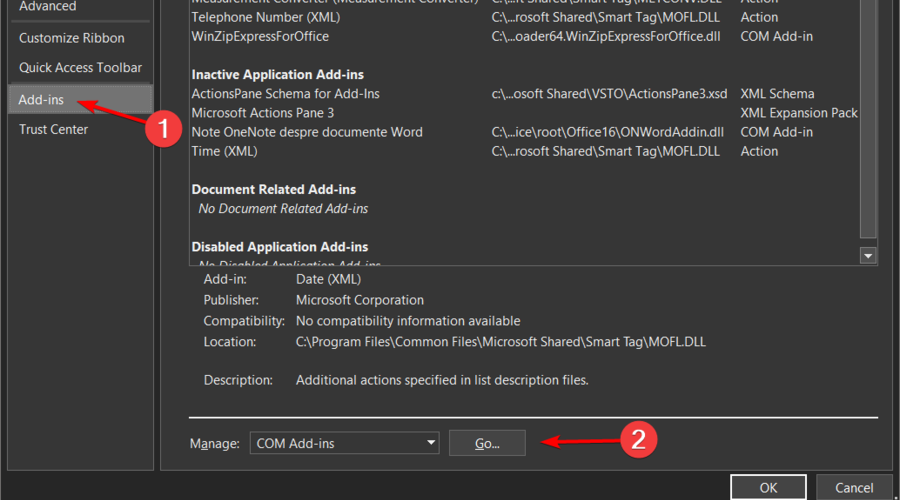
- قم بتخصيص الملحقات والمشاكل غير النشطة. بشكل عام، المشكلة مرتبطة بالتكملة إنفيار أبلوتوثولكن يمكن للآخرين أيضًا أن يسببوا المشكلة.
بعد إلغاء تأهيل الملحقات التي بها مشكلات، تأكد من استمرار المشكلة.
2. تغيير اسم النبات Normal.dotm
- استخدم عنوان اللوحة التالي لفتح مربع الحوار الذي يقوم بتشغيل Windows: شبابيك + ر.
- في النافذة المفتوحة، أدخل ٪معلومات التطبيق٪ y الضغط يدخل.
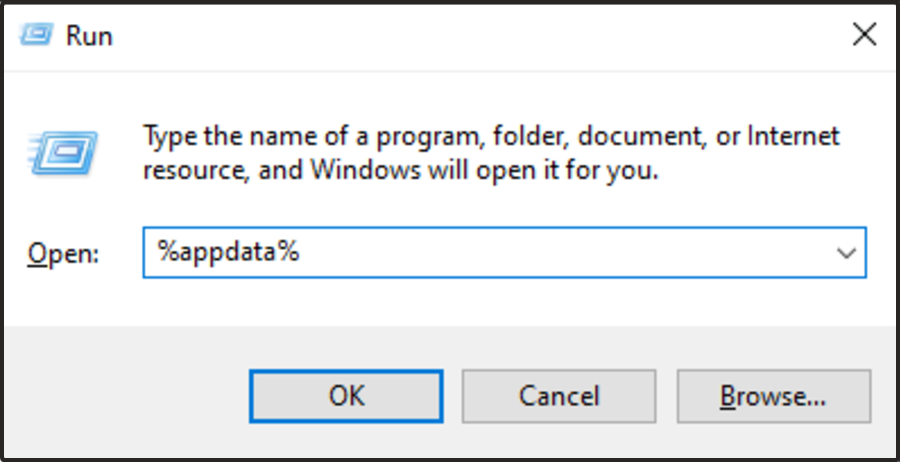
- نافيجا هاستا مايكروسوفت.
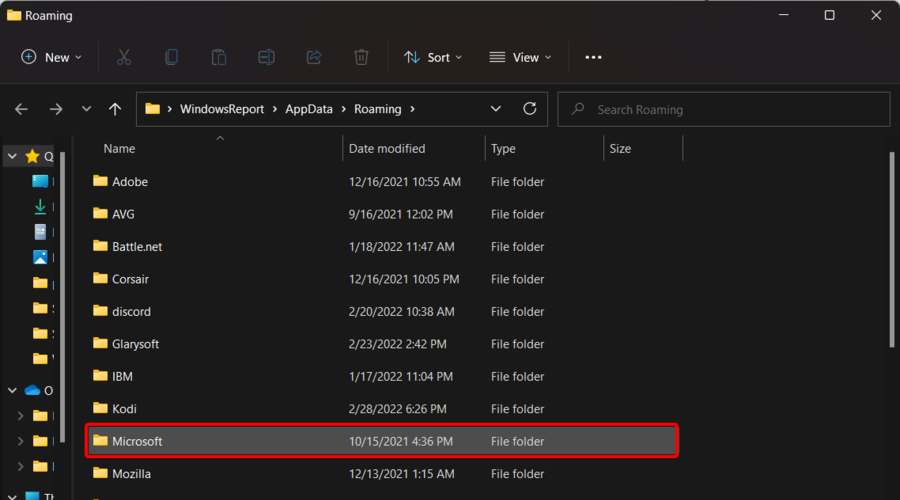
- لويغو، أ بلانتيلا.
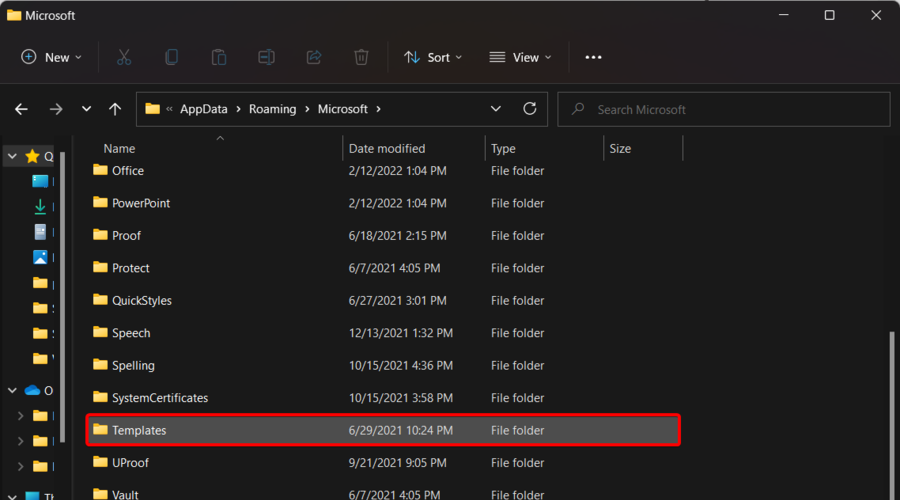
- حسنًا، يرجى الاطلاع على الملف عادي.dotm.

- قم بتغيير اسم الملف أ OldNormal.dotm.
بعد اتباع المستخدمين، قد تواجه المشكلة أحيانًا مشكلة ملفك. على سبيل المثال، إذا كان ملف النبات المحدد مسبقًا معطوبًا أو تالفًا، فلن تتمكن من حماية مستندات Word على جهاز الكمبيوتر الخاص بك.
ومع ذلك، يمكنك بسهولة إعادة إنشاء ملف النبات من خلال حسابك. هذا أمر رائع للغاية، ويمكنك متابعة هذه الخطوة:
وبعد القيام بذلك، قم بتمكين كلمة من إعادة إنشاء أرشيف النباتات الجديد المحدد مسبقًا. بمجرد إعادة إنشاء ملف النبات، سيتم حل المشكلة بالكامل.
يعلم الكثير من المستخدمين أن هذه الطريقة تعمل لهم، حتى يستمتعوا بما يختبرونه.
- الحل: خطأ 0x8004010f في Outlook في نظام التشغيل Windows 10/11
- أعلى 3: تطبيقات Tomar Notas a Mano en Windows مع Pluma/Stylus
3. قم بإلغاء تنشيط الوصول إلى السجاد
- اضغط في نفس الوقت على المفاتيح التالية لفتح تكوين Windows: شبابيك + أنا.
- لقد أ التحديث والأمن.
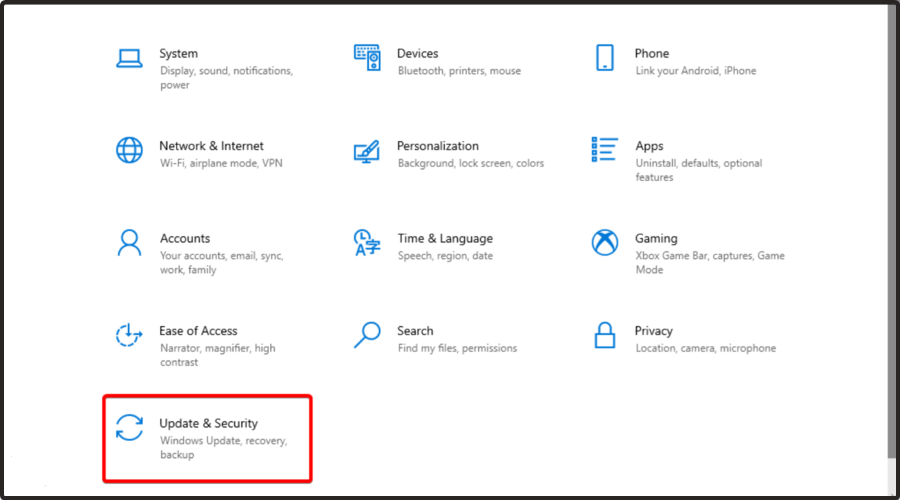
- سيليكسيونا أمان Windows في قائمة الاختيار والأناقة فتح أمان Windows من اللوحة اليمنى.
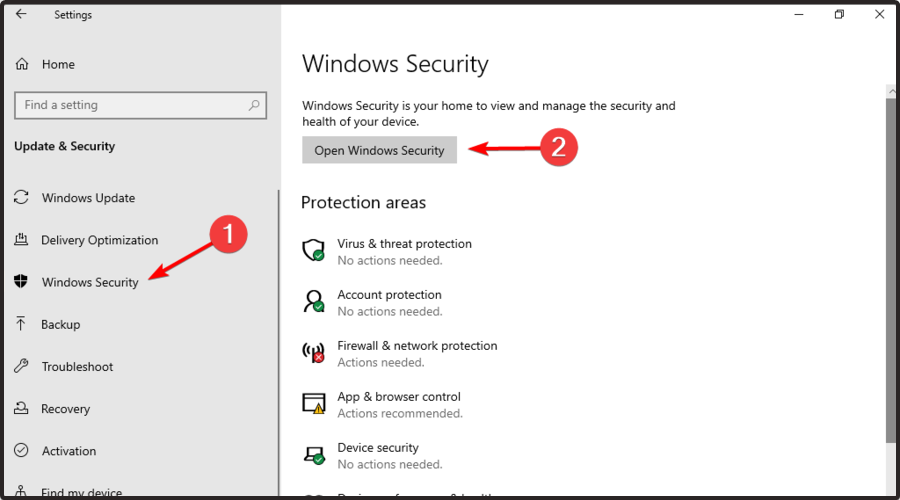
- ديرجيت أ الحماية من الفيروسات والأمنات.
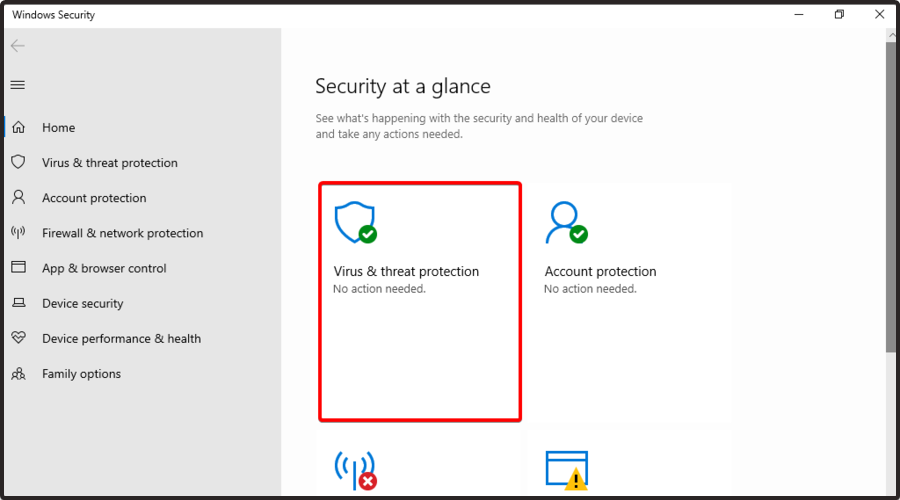
- الآن تم الاختيار تكوين الحماية من الفيروسات والتهديدات.
- قم بإلغاء النشر حتى يتم التحكم في قسم الوصول إلى السجاد. لويغو، انقر هنا إدارة الوصول إلى السجاد.
- تأكد من وظيفة التحكم في السجاد تم إلغاء التنشيط.

يمكن أن يكون Windows Defender وبرامج مكافحة الفيروسات الأخرى هي السبب وراء عدم حماية Word لمستندك.
مستشار الخبراء:
باتروسينادو
من الصعب ضبط بعض أخطاء الكمبيوتر، خصوصًا عند التعامل مع ملفات نظام خاطئة أو تالفة في Windows.
تأكد من استخدام أداة مخصصة، مثل ذلك فورتكت، قم بمسح جهاز الكمبيوتر الخاص بك واستبدال ملفاتك القديمة بإصدارات جديدة من مستودعك الخاص.
يجب أن يكون لديك وظيفة حماية السجاد المدمج; إذا كانت هذه الوظيفة مؤهلة، فلن تتمكن من حماية الملفات في الأدلة المحددة. لحل هذه المشكلة، نوصي بإلغاء التنشيط لإكمال هذه الوظيفة.
4. تحقق من موقع الحماية
وفقًا للمستخدمين، قد تحدث مشكلة أحيانًا بسبب الموقع المحمي. على سبيل المثال، بالنسبة للمستخدمين، لا يعمل Microsoft Word بشكل جيد مع ملفات كبيرة الحجم، وإذا كان الأمر كذلك احفظ مستندك في مسار طوله 180 و 255 حرفًا، ويمكنك العثور عليه مشكلة.
لحل المشكلة، ننصحك بالحفاظ على موقع مختلف، والبحث في الدليل المرتفع، والتحقق مما إذا كان هذا يحل المشكلة. بالإضافة إلى ذلك، تأكد من إزالة أي حرف خاص من مسار الملف.
يبدو أن الكلمات بها مشكلات مع الأحرف التي لا تُنسى، مثل الحروف العليا والرموز المشابهة، كما أنها لا تتضمن أي كلمات في مسار الملف ولا في اسم الملف. وبعد إجراء هذه التغييرات، سيتم حل المشكلة بالكامل.
5. قم بإزالة مفتاح تسجيل بيانات Word
- اضغط على حالة لوحة المفاتيح شبابيك + ر، أكتب رجديتy الضغط يدخل.

- عند استخدام محرر السجل، أدخل هذا الموقع في مربع البحث:
HKEY_CURRENT_USER\Software\Microsoft\Office16.0\Word\Data - تذكر أن هذا المفتاح قد يكون مختلفًا تمامًا حسب إصدار Office الذي يتم استخدامه.
- انقر فوق الحق في المفتاح بيانات وأنتم تصدير في القائمة.
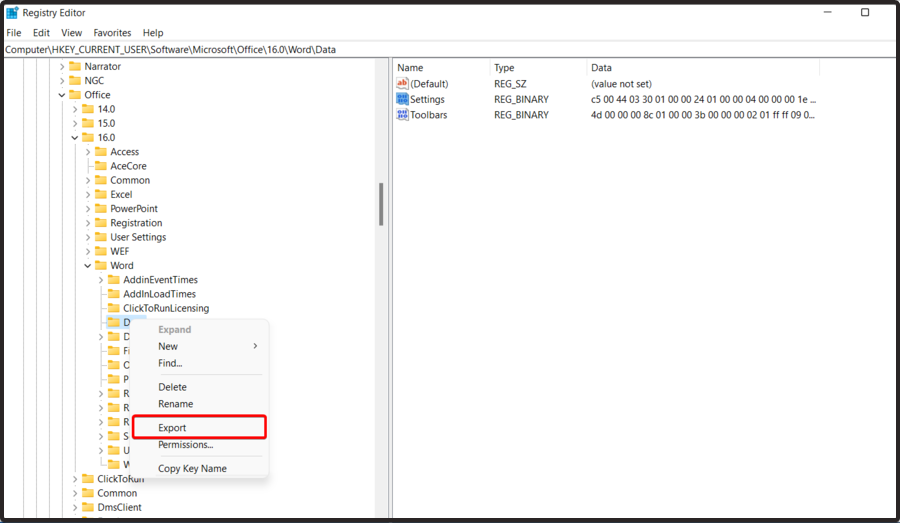
- اختر الموقع المطلوب، أدخل دعم como اسم الملف ثم انقر فوق الزر جاردار.
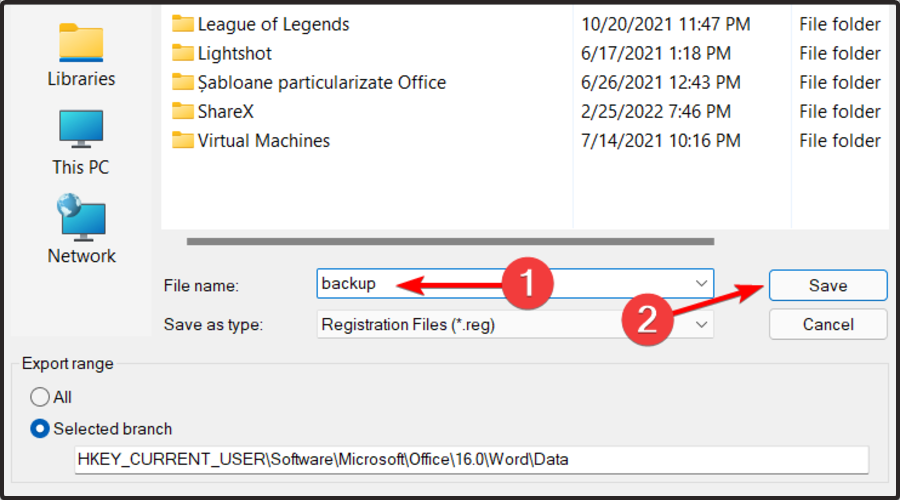
- انقر فوق الحق في المفتاح بيانات وأنتم إزالة في القائمة
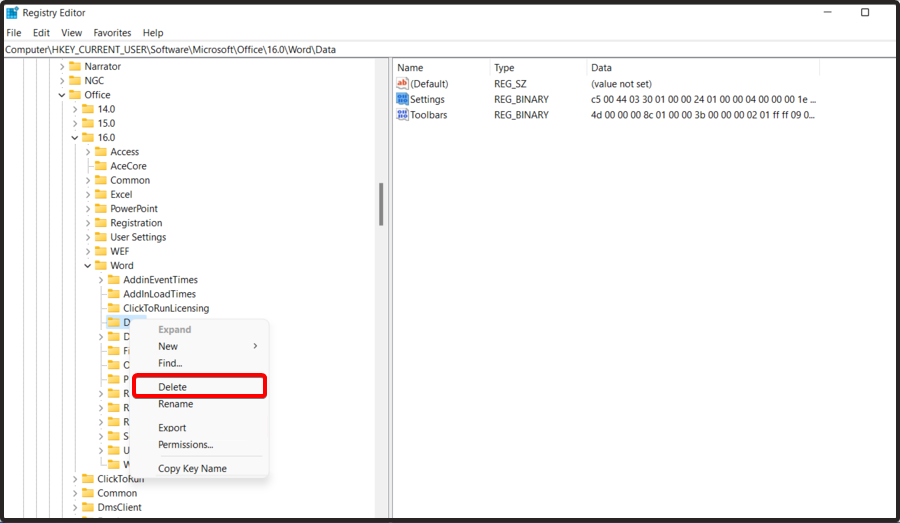
- عند فتح قائمة التأكيد، انقر فوق نعم.
اتبع المستخدمين، إذا لم تتمكن من حماية مستندات Word على جهاز الكمبيوتر الخاص بك، فقد تكون المشكلة مرتبطة بالسجل.
قد يكون تسجيلك سببًا لهذه المشكلة؛ من الضروري إزالة مفتاح الحل. للقيام بذلك، اتبع الخطوات السابقة.
وبعد ذلك، ابدأ تشغيل Word جديدًا وتحقق من استمرار المشكلة. إذا كانت المشكلة موجودة، قم بتشغيل الملف النسخ الاحتياطي. ريج que creaste en el باسو 4 لاستعادة السجل إلى حالته الأصلية.
كما يمكنك رؤيته، يمكن أن تمنع العديد من المشكلات حماية مستندات Word، ولكن أعتقد أن هذه المشكلة ستحل بعد استخدام أحد حلولنا.
بنفس الطريقة, سي لا يمكنك تحرير مستند Word الخاص بك، قم بمراجعة دليلنا التفصيلي للحلول المتخصصة لحل المشكلة.
هل يمكن حل هذه المشكلة باستخدام إحدى الحلول المذكورة؟ من فضلك، تأكد من معرفة التعليقات باستمرار.
¿هل لديك مشاكل؟
باتروسينادو
إذا لم تصل الاقتراحات التي تظهر لك إلى حل المشكلة، فمن المحتمل أن يكون جهاز الكمبيوتر لديك مصابًا بأخطاء خطيرة في Windows. وفي هذه الحالة، نوصي باستخدام أداة مثل هذه فورتكت لحل المشاكل بكفاءة. بعد التثبيت، انقر فوق الزر الإصدار و Arreglar بريسونا كومينزار وإصلاح.